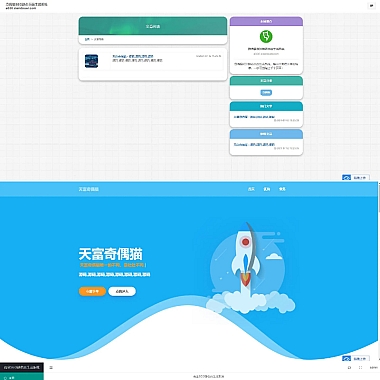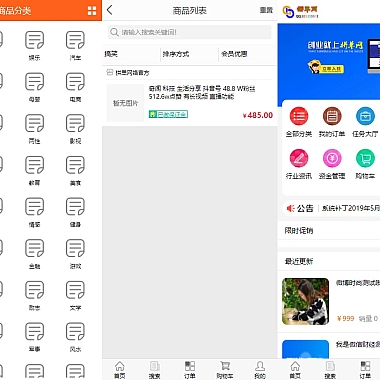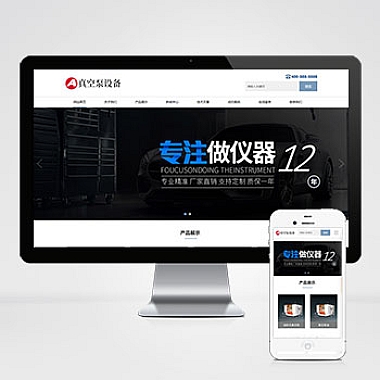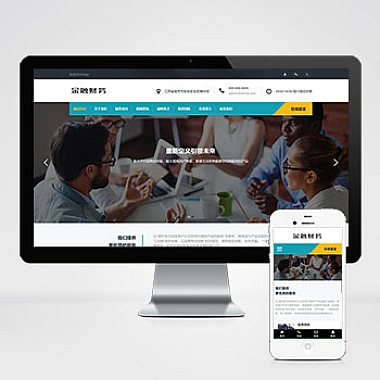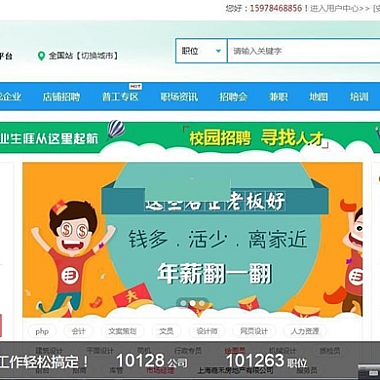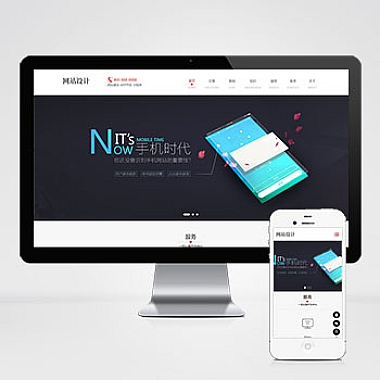《iis怎么开启缓存》
解决方案
在IIS(Internet Information Services)中开启缓存能够显著提高网站的性能,减少服务器负载。介绍几种常见的开启IIS缓存的方法。
方法一:使用IIS管理器配置静态内容缓存
这是最简单直接的方式。
- 打开IIS管理器,找到要设置缓存的站点。
- 在功能视图中,双击“输出缓存”图标。
- 在右侧操作栏中点击“启用”,以启用输出缓存。
- 接着可以设置一些规则,例如对于静态文件(像HTML、CSS、JavaScript等),右键单击空白处选择“添加缓存规则”。假设我们要对扩展名为.html的文件进行缓存,可以在“文件扩展名”中填入“.html”,然后设置“缓存时间”为1440分钟(即一天)。这样当用户访问这些静态页面时,如果缓存未过期,就可以直接从缓存读取,而不需要重新生成页面。
方法二:通过web.config文件配置
这种方式更为灵活,适用于动态内容缓存等复杂场景。
xml
<?xml version="1.0" encoding="UTF - 8"?>
<configuration>
<system.webServer>
<!-- 配置静态内容缓存 -->
<staticContent>
<clientCache cacheControlMode = "UseMaxAge" cacheControlMaxAge = "1.00:00:00" /><!-- 这里表示缓存一天,格式为天.小时:分钟:秒 -->
</staticContent>
<!-- 动态内容缓存配置示例 -->
<caching>
<profiles>
<add extension = ".aspx" policy = "CacheUntilChange" kernelCachePolicy = "DontCache" />
<!-- 根据实际需求调整policy和kernelCachePolicy参数,这里只是示例 -->
</profiles>
</caching>
</system.webServer>
</configuration>
把上述代码添加到站点对应的web.config文件中,根据自身业务逻辑修改其中的参数。
方法三:基于应用程序代码实现自定义缓存(以ASP.NET为例)
在某些特殊情况下,可能需要更精细地控制缓存逻辑。
csharp
// 在Global.asax文件中的Application_BeginRequest事件处理程序中
protected void Application_BeginRequest(Object sender, EventArgs e)
{
string url = Request.Url.ToString().ToLower();
if (url.Contains("somepage.aspx")) // 对特定页面进行缓存判断
{
Response.Cache.SetExpires(DateTime.Now.AddMinutes(60));// 设置缓存过期时间为60分钟
Response.Cache.SetCacheability(HttpCacheability.Public);
Response.Cache.SetValidUntilExpires(true);
}
}
以上就是在IIS中开启缓存的一些方法,不同的业务场景可以选择适合自己的方式来优化网站性能。